studio design怎么用 studio design教程
admin 2016-08-18 14:20
studio design怎么用?studio design教程,今天小编就为大家带来了studio design的使用教程,很多用户需要的内容都能为你提供哦,一起来看看吧!
Studio Design 是整合了多种调相功能 App,提倡用照片展现你的设计感,并与来自各地的创作者交流你的作品!
Studio Design 不再侷限照片一定要是方形,可以微调每个罐头滤镜,能直接加上文字(而且提供非常多种英文字型),超过600个拼贴素材任你使用,当你创造独一无二的风格相片后,也能把你的作品同步分享于 Instagram 以及其他社交平台上
studio design教程
位在下方的功能列表分别是动态页面、搜寻与探索、拍照与上传、通知、个人页面,如果是 Instagram 的爱用者对于此界面一定不陌生。上传照片的部分若选择“No Photo”便会得到一个白色的正方形画布,供你任意设计。
拍照或是上传照片后,两指拖曳便可以随意缩放,特别的是 Studio Design 并不强制照片一定要是正方形的,如此便可以保留照片原本的构图。
底下五个功能分别是缩放、旋转、色彩饱和度、亮度和对比、10种滤镜。每个功能都可以随心微调,稍微可惜的是旋转角度是以5度为一单位,但可以上下、左右翻转。
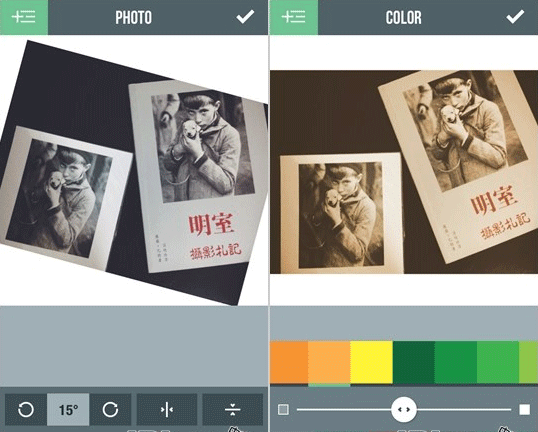
studio design教程
点选左上角的加号,选取各种设计素材来使用,包含文字、边框、各种印章。除了可以直接打上文字之外,也可以将文字变成画框,光这个功能就可以做出许多富设计感的照片。
如果是输入文字的话,左边的数值是行距(0是最小);右边的数值是字距,若调整到负数则会呈现字黏在一起甚至是重叠的效果。
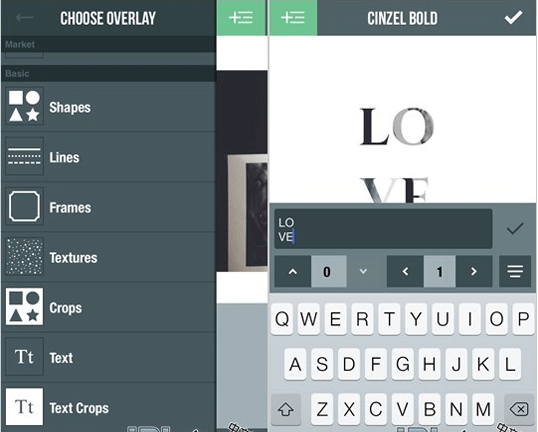
studio design教程
添加的所有素材,都可以缩放、旋转,并更改它的颜色和透明度。
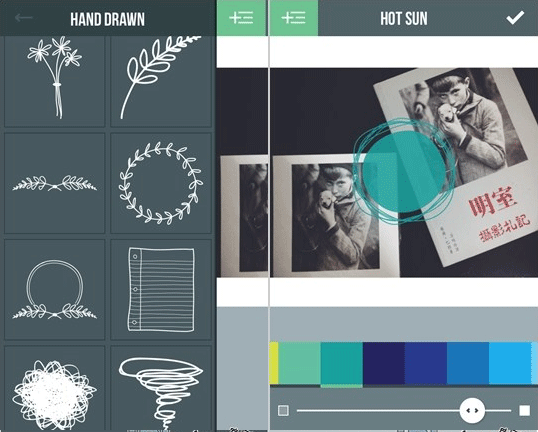
studio design教程
重复点击 Add Overlay,加上任何你喜欢的设计素材,加上去的素材也会在左边形成清单模式。Studio Design 贴心提供的格线与中心点就是相当好用的辅助工具,让你将照片及各项素材调到绝佳位置。
Studio Design 给我的感觉就象是在使用Photoshop,左边的素材清单其实就是图层的概念。正在编辑中那层会呈现白底;点该层的图示部分就可以关掉它的效果,效果便不会在照片中显示出来;若发现加错效果了,也只要在那层往左滑动,便会出现删除按钮;按左上角的叉号可以删除整张。调整好之后点右上角打勾即会出现确认画面,确认变更后就可以上传了。
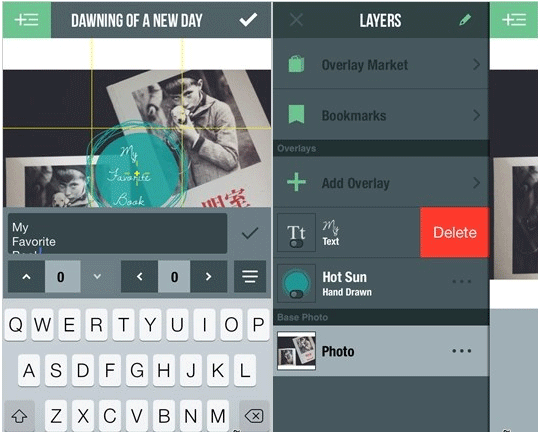
studio design教程
选择要同步的社交平台,如果有习惯要存在相簿,别忘了要点选 Camera Roll 喔!
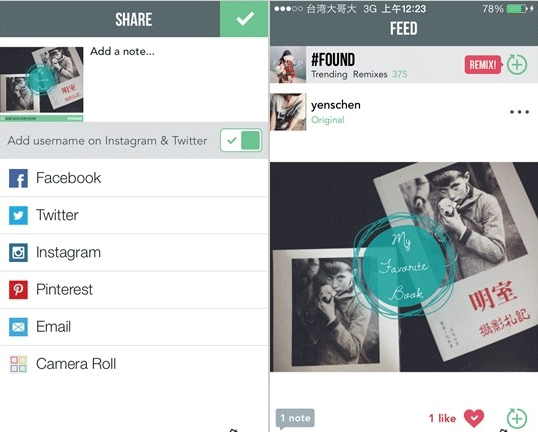
studio design教程
另外想要推荐大家 Studio Design 的互动玩法,就是在动态最上方的 Trends ,点选 remix 就可以套用别人的设计,无论是在周末时大家都上传的 Weekend 照,或是各自表态的 Found 照,就像创造了一个共同话题,拓宽视野看见世界各地的相片风情。
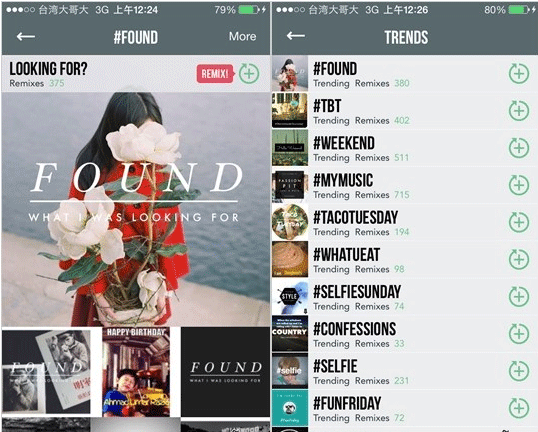
studio design教程
如果你是个影像阅读的重度爱好者,你想要呈现和别人不一样的照片,你想要拥有强烈个人风格,或想要练习设计感的人,Studio Design 也许就是你的创作基地!
以上就是studio design教程的详细介绍了,想要了解更多资讯、信息,请关注最笨网!
最笨下载为您免费提供最新最热门的手机游戏下载,手机软件下载,手机游戏攻略,24小时不间断更新,为手机用户提拱更好、更专业的服务平台。
安装3733游戏盒,玩《Studio 》无限金币版/UP资源
安装3733游戏盒,领取《Studio 》礼包兑换码
安装3733游戏盒,享充值0.1折起+GM特权+辅助工具
立即安装3733游戏盒,领豪礼












